Configuración de un servidor proxy en Ubuntu

- 1116
- 7
- Gilberto García
El servidor proxy es una cierta PC intermedia, que es un mediador entre la computadora del usuario e Internet. Es a través de esta computadora que pasan todas sus verificaciones de Internet. El servidor los procesa y le brinda las descargas descargadas de Internet. Por lo general, las redes corporativas usan un servidor proxy para ingresar a Internet. Para que las utilidades comprendan que necesitan conectarse a través del proxy, es importante configurar las variables del sistema. Por lo tanto, configurará la mayoría de las utilidades para trabajar con un servidor proxy y, no menos importante, dicho proceso es de naturaleza global, a saber, está relacionado con todos los usuarios del sistema. En este artículo, analizaremos en detalle cómo configurar la conexión a través del servidor proxy en Ubuntu. Vamos a resolverlo. Ir!

Descubra cómo configurar la conexión a través del servidor proxy en Ubuntu correctamente y usted mismo
Para configurar la conexión con Ubuntu a través del proxy, debe abrir el menú "Opciones del sistema" y luego ir a la sección "Red".
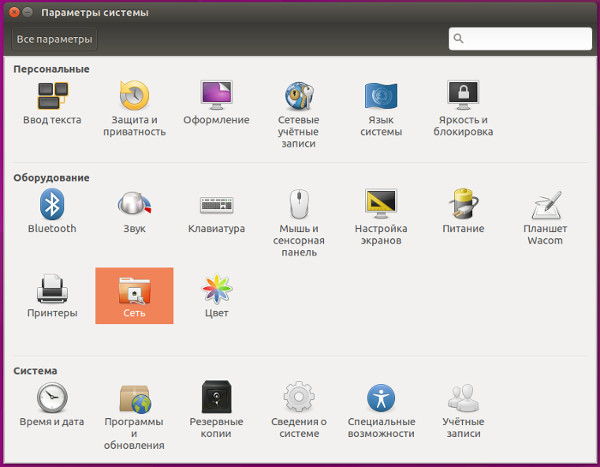
Encuentre la sección "Red" en el sistema operativo
Haga clic en el elemento "Servicio de proxy de red" y establezca el método "manualmente", después de lo cual ingrese su configuración.
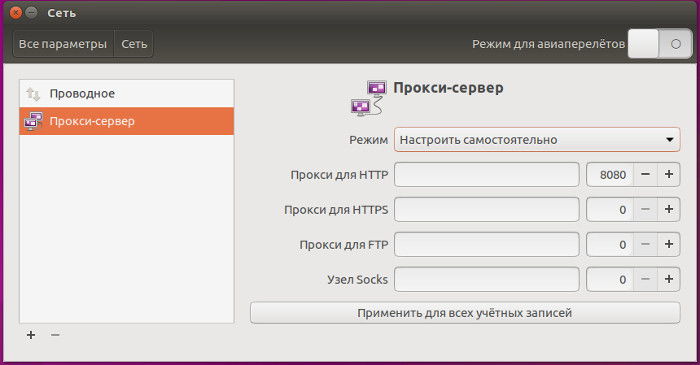
En el "Servicio de proxy de red" y establece el método "manualmente"
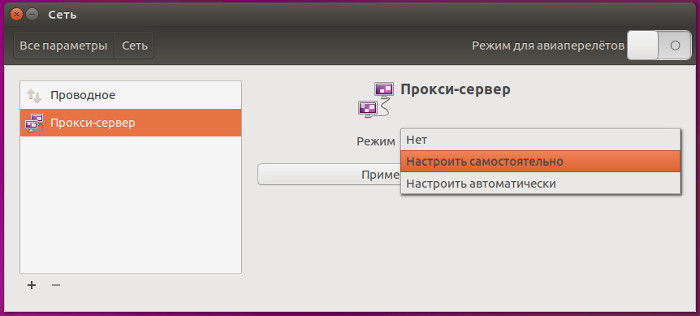
El siguiente paso es hacer su configuración
La desventaja de este método es que si tiene un proxy con autorización por inicio de sesión y contraseña, entonces estos datos no pueden estar indicados y, como resultado, el proxy no funcionará.
También puede configurar a nivel del sistema a través de archivos de configuración. Para hacer esto, abra el archivo /etc /etc /etc (hecho por esto por el comando: sudo nano /etc /etc /etc /etc). Al final del archivo, agregue líneas:
https_proxy = "https: // user: pass@proxy: puerto/"
http_proxy = "http: // user: pass@proxy: puerto/"
ftp_proxy = "ftp: // user: pass@proxy: puerto/"
Socks_proxy = "Socks: // user: pass@proxy: puerto/"
Si el proxy no tiene autorización, entonces las líneas deben tener el formulario:
_Proxy = "https: // proxy: puerto/"
Para que los cambios realizados en la configuración entre en vigor, reinicie.
Por lo general, para la sintonización global, los proxies son suficientes para que todas las demás utilidades lo superen sin la necesidad de ingresar datos proxy dentro del programa. Sin embargo, algunas utilidades no pueden trabajar con parámetros globales o requieren configuraciones especiales.
Firefox
Firefox le permite usar no solo configuraciones globales, sino también su propia. Para asignar un proxy, vaya a la ventana Configuración del navegador y abra la pestaña "Además", luego haga clic en la "Red" y haga clic en el botón "Configurar". Una característica importante es que Firefox puede usar la autenticación de NTLM. Esto distingue a Firefox de muchos otros navegadores.
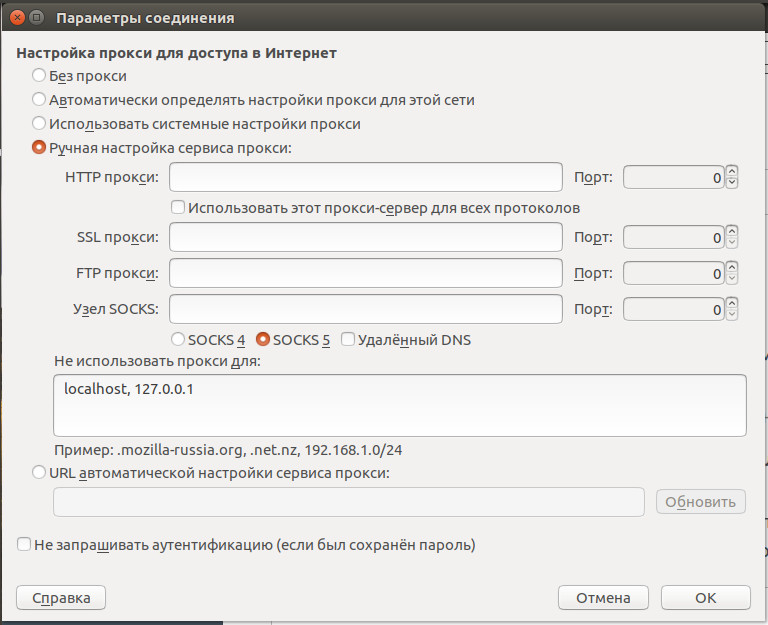
Firefox puede usar fácilmente su propia configuración
Cromo
Este navegador también puede usar parámetros globales, mientras tiene su propio. Para designar un proxy, abra el archivo/etc/cromium-naveger/predeterminado y agregue una línea allí:
Cromium_flags = "-proxy-server = dirección: puerto"
Ahora es necesario reiniciar el cromo
APTO
Las nuevas versiones pueden funcionar con parámetros globales, a diferencia de los antiguos, que funcionaban exclusivamente con personal. En el archivo/etc/apt/apt.Se debe prescribir conf:
Adquirir :: http :: proxy "http: // login: contraseña@ip_prox: port_prox/";
Adquirir :: https :: proxy "http: // login: contraseña@ip_prox: port_prox/";
Adquirir :: ftp :: proxy "http: // login: contraseña@ip_prox: port_prox/";
Adquirir :: socks :: proxy "http: // login: contraseña@ip_prox: port_prox/";
Adquirir ::: proxy "verdadero";
Si el servidor no tiene autorización, entonces el inicio de sesión y la contraseña deberán eliminarse.
Intento
Por supuesto, la configuración anterior a través de /etc /entorno funcionará para cada utilidad que se lanzó a través de la terminal. Si necesita establecer los parámetros directamente para la utilidad lanzada, entonces antes de comenzar: ejecutar:
Exportar http_proxy = "http: // login: contraseña@ip_proxy: port_prox/"
Exportar ftp_proxy = "http: // login: contraseña@ip_proxy: port_prox/"
Wget
Agregar al archivo /etc /wgetrc:
Proxy-user = nombre de usuario
Proxy-password = contraseña
http_proxy = http: // xxx.Xxx.Xxx.XXX: 8080/
ftp_proxy = http: // xxx.Xxx.Xxx.XXX: 8080/
use_proxy = on
Si proxy sin autorización, elimine Proxy-User y Proxy-Password
Apt-dd-repository
La mayoría de las instituciones bloquean todos los puertos dudosos y desconocidos hacia afuera. Como regla general, el número de puerto 11371 también está bloqueado, que es utilizado por el programa APT-DD-Repository para agregar repositorios. Existe una solución simple que le permite recibir claves de repositoriales a través del puerto 80 utilizado para acceder a las páginas de Internet.
Edite el archivo/usr/lib/python2.6/Dist-Packages/SoftwareProperties/PPA.PY (requerido la raíz-derecha, en lugar de/usr/lib/python2.6 puede ser la versión 2.7). Encuentra la línea Keyserver.Ubuntu.com y reemplazar:
hkp: // keyserver.Ubuntu.Comunicarse
en
hkp: // keyserver.Ubuntu.Com: 80
Ahora sabrá cómo configurar la conexión a través del servidor proxy a Ubuntu. Escriba en los comentarios si ha hecho frente con éxito a la configuración de poder, comparta su experiencia con otros usuarios y haga cualquier pregunta que le interese sobre el tema del artículo.
- « Cómo ver la versión de Ubuntu y la versión del núcleo
- Resolver el problema con la imposibilidad de copiar archivos en una unidad flash »

